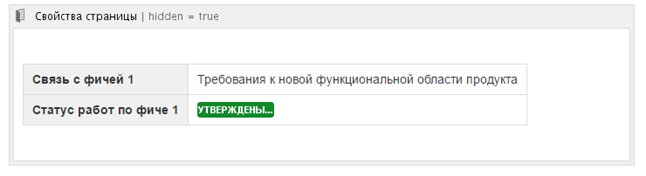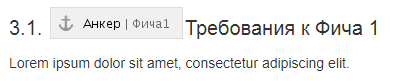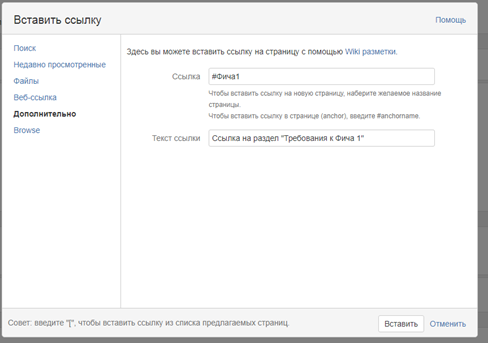Este artículo describe nuestros enfoques para usar Confluence como una herramienta de requisitos de productos. No pretendemos ser universales, pero quizás estos enfoques te sean de utilidad para resolver tus tareas que no necesariamente están relacionadas con los procesos de desarrollo de requisitos (mantener la documentación del usuario, describir la normativa interna del departamento, organizar una base de conocimientos, etc.).
Todos los cambios en los requisitos de una nueva función en una página
Desarrollamos productos empresariales complejos que se replican en cientos de clientes corporativos. Uno de nuestros productos tiene más de 100 módulos funcionales y cada módulo tiene un documento de requisitos separado. Las características de una nueva versión, por regla general, afectan a varios módulos funcionales (de 3 a 20).

Para comprender todos los cambios en los requisitos, el equipo del proyecto debe leer todos los documentos que afectan la nueva funcionalidad y, además, averiguar qué ha cambiado exactamente en cada uno de ellos. Es largo e incómodo.
Para solucionar el problema, hicimos un documento resumen para cada nueva funcionalidad. Contiene solo las partes modificadas de los requisitos del módulo funcional. Al mismo tiempo, si algo cambia en el documento original, esto se reflejará automáticamente en el documento de resumen.
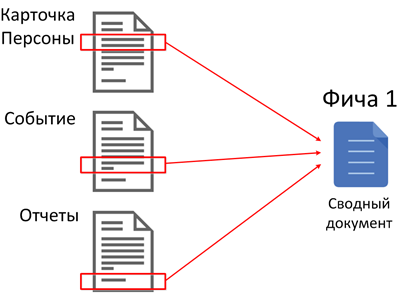
Algo como esto en la vida real:
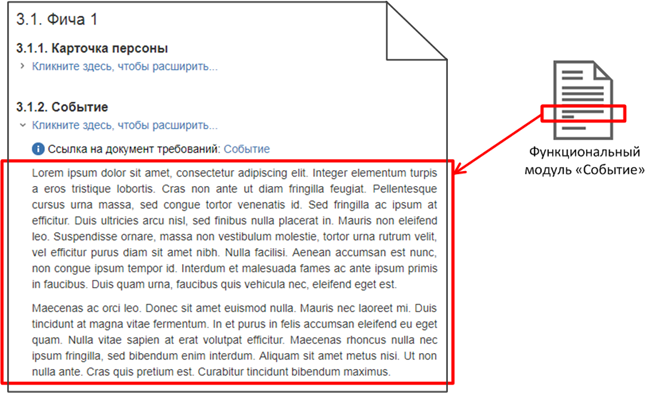
ahora el equipo del proyecto solo necesita leer un documento para comprender todos los cambios. El analista, en cambio, "recopila" el documento de una vez y no se preocupa de que los cambios que surjan deban estar respaldados en dos documentos a la vez.
Técnicamente, esto se implementa mediante el complemento Multi Excerpt , que le permite insertar partes del mismo documento en diferentes documentos.
Leer más ...
:
MultiExcerpt. (, - ), , .

:
Multiexcerpt include. , :

:

MultiExcerpt. (, - ), , .

:
Multiexcerpt include. , :

:

Para comprender y comprender de inmediato el estado de todos los requisitos para la nueva funcionalidad de un vistazo, hemos agregado una tabla actualizada automáticamente al documento de resumen con una lista de los requisitos relacionados, sus estados, analista responsable y una breve descripción de los cambios.
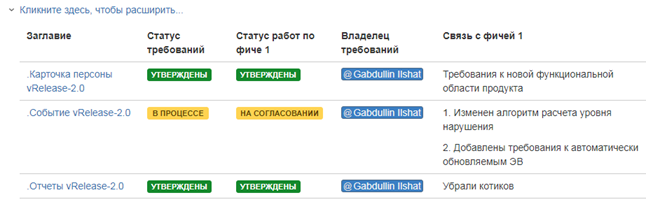
Esto se hace usando las macros estándar "Informe de propiedades de página" y "Propiedades de página".
Requisitos de seguimiento
Los cambios en los requisitos de un módulo funcional pueden requerir cambios en otros módulos. Si se olvida de los cambios relacionados durante la etapa de desarrollo de requisitos, lo más probable es que se conozcan en una etapa posterior (por ejemplo, durante las pruebas) y afectarán la línea de tiempo de lanzamiento. Desafortunadamente, hemos tenido tales precedentes.
Para rastrear el impacto de los módulos funcionales entre sí y no olvidarnos de los cambios relacionados en los requisitos, utilizamos la funcionalidad de etiquetas (etiquetado). Resulta una especie de seguimiento de requisitos, pero con un gran paso: a nivel de módulos funcionales, y no requisitos atómicos.
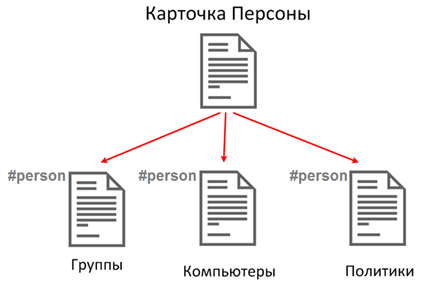
Con más de cien módulos funcionales y su interconexión, incluso un paso de rastreo tan grande nos permitió reducir significativamente el número de casos cuando un analista en el proceso de desarrollar requisitos para una nueva funcionalidad se olvida de tener en cuenta los requisitos relacionados.
Para hacer esto, usamos la funcionalidad de etiquetado estándar de Confluence y la macro Resultados de la búsqueda.
Leer más ...
« »:

:
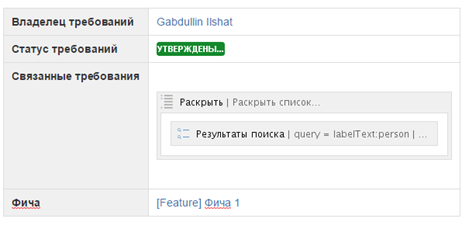
:

- ,
- ( #person)
- « »

:
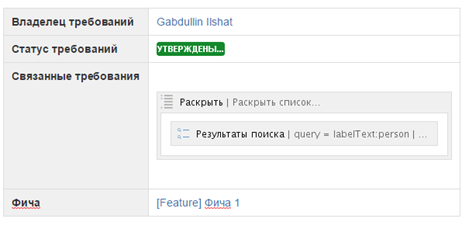
:

Requisitos de control de versiones por versión
Confluence junto con el complemento Scroll Versions le permite crear una rama separada de requisitos para cada nueva versión, mientras que todos los documentos de cada versión tienen su propio historial de cambios. El cambio entre versiones de lanzamiento se realiza con un par de clics. Además, puede comparar los requisitos de diferentes versiones y diferentes versiones del mismo documento dentro de la misma versión.

Así es como se ve el cambio entre versiones de lanzamiento en la vida real:

Comentando
Usamos el complemento Talk para trabajar con comentarios .
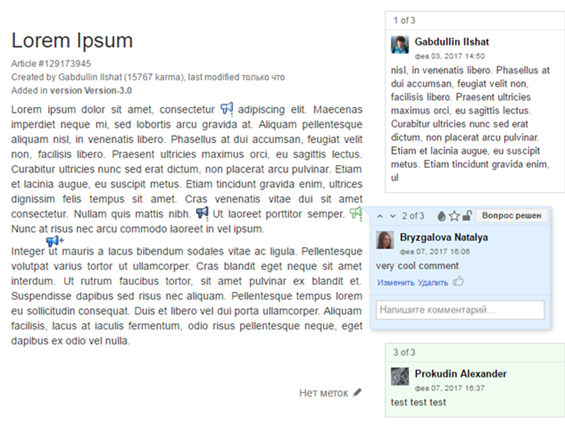
Sus ventajas:
- Puede ver los comentarios y responderlos en el modo de edición de documentos. Esto es muy conveniente cuando necesita realizar cambios en los requisitos según los resultados de la revisión.
- No hay problemas con los comentarios en paralelo (especialmente si planea cambiar de MS Word + Sharepoint: no necesita bloquear todo el documento), los requisitos pueden ser revisados simultáneamente por todo el equipo del proyecto
- Si se deja un comentario en una página de características en un bloque de múltiples extractos, aparece automáticamente en el documento de requisitos original
Además, tiene características agradables como resaltar comentarios en diferentes colores, administrar la visibilidad para diferentes usuarios y me gusta.
Abandonamos la funcionalidad de comentarios estándar en Confluence, porque tenía desventajas que eran críticas para nosotros:
- No se puede utilizar junto con el complemento Multi Excerpt
- Los comentarios no son visibles en el modo de edición de documentos
- Los comentarios desaparecen si cambia el texto al que se adjuntan
Crear gráficos y maquetas
Primero, usamos MS Visio y exportamos los diagramas en formato de mapa de bits, y luego los cargamos en Confluence. Este enfoque fue inconveniente: la relevancia de los esquemas tuvo que mantenerse en dos lugares, y esto requirió demasiada acción.
Al final resultó que, Confluence tiene muchos complementos para trabajar con todo tipo de objetos gráficos (diagramas, diagramas, maquetas, etc.). Los Wireframes de Balsamiq para Confluence y Draw.io Diagrams para Confluence le permiten editar objetos gráficos sin salir de Confluence. Por el momento, estos complementos cubren casi por completo nuestras necesidades.

Caracteristicas basicas
Hablaré brevemente sobre las capacidades básicas que ofrece Confluence (como la mayoría de las otras wikis). Para no volver a contar la documentación, me limitaré a una lista de lo que usamos principalmente:
- Comparación de versiones de documentos. Puede comprender rápidamente cómo ha cambiado la funcionalidad de una versión a otra.
- P arallelnoe la edición de un único documento y la resolución automática de conflictos. Varias personas pueden revisar un documento al mismo tiempo sin tener que esperar su turno mientras el documento está bloqueado para ser editado por otro empleado (como sucedía cuando usamos Sharepoint y los requisitos se almacenaban en forma de archivos de Word).
- Plantillas de documentos. Hemos creado plantillas para todos los tipos principales de documentos (módulo funcional, característica, actas de reuniones)
- Capacidades flexibles de control de acceso (hasta el nivel de la página). Esto es conveniente, por ejemplo, para empleados subcontratados a los que no se les puede dar acceso a todos los requisitos a la vez.
- Exportación de documentos en varios formatos. Ayuda mucho en los raros casos en los que es necesario transferir documentos al exterior.
- Integración con JIRA. Puede insertar automáticamente el estado de la tarea, las aprobaciones y otra información de los tickets de JIRA.
Migrar desde MS Word
Hay algunas cosas no obvias con las que te encuentras casi inmediatamente después de cambiar de Word a Confluence.
Numeración de títulos
Para agregar la numeración automática de títulos, debe enmarcar el texto con la macro Numeración de títulos.

Hipervínculo a la sección
Para hacer referencia a alguna parte del documento o al encabezado de la sección dentro del documento, primero debe agregar la macro Anchor (en la localización rusa se llama "Anchor"), y luego agregarle un hipervínculo desde la parte requerida del documento.
Color de fondo del texto
Puede
usar el marcado Markdown (Insertar -> Marcado, Markdown) para personalizar el diseño visual del texto, en particular para resaltar el fondo del texto con un relleno.

Usa este código
:
RGB- .
: , HTML- .
<span style="background-color: rgb(202,225,255);"></span>
RGB- .
: , HTML- .
Esto no es muy conveniente, pero aún no hemos encontrado otra forma de seleccionar texto con relleno.
Contras:
- Copiar y pegar texto marcado de esta manera desde el portapapeles generalmente conduce a la pérdida de marcado.
- Puede cambiar el marcado solo en el modo de edición del código fuente de la página.
Eso es todo. ¡Haz preguntas en los comentarios!
PD: El artículo se basa en el informe "Confluence Life Hacks for Requirements Development" de la conferencia Analyst Days. La versión en video de este informe se puede ver en este enlace .
Autor del artículo: Ilshat Gabdullin g1r